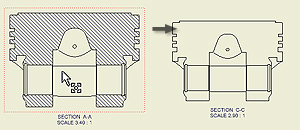 |
図面ビューのラベル、尺度、表示スタイル、その他の属性を変更できます。必要に応じて、異なるデザイン ビュー リプレゼンテーションを選択して、コンポーネントの表示設定やポジション リプレゼンテーションを表示し、アセンブリの運動学的な「スナップショット」からビューを作成できます。 |
ヒント:
- ビューを移動するには、ビューの赤い境界をクリックしてドラッグします。
- 図面ビューを削除したり、コピーして他のシートに貼り付けたりできます。ビューを右クリックし、メニューから適切な操作を選択します。
- ビューを作成した後に作業フィーチャを取得する必要がある場合は、ブラウザでモデルを右クリックし、[作業フィーチャを含める]を選択します。[作業フィーチャを含める]ダイアログ ボックスで、図面ビューで取得する必要のある作業フィーチャのタイプを指定します。
- [図面ビュー]ダイアログ ボックスの既定の設定や既定値は、現在の規格に従って定義されますが、[スタイルおよび規格エディタ]を使用して変更することができます。
注: 従属している投影ビュー、断面図、詳細図、または補助投影ビューを持つビューを削除すると、それらも自動的に削除されます。
図面ビューを編集するには:
- グラフィックス ウィンドウかブラウザで、ビューを選択します。
- 右クリックし、メニューから[ビューを編集]を選択します。
- [図面ビュー]ダイアログ ボックスの[コンポーネント]タブで、ソース モデルに関連するオプションを変更します。
アセンブリ図面では、次のことも可能です。
- ビューの関連付けを デザイン ビュー リプレゼンテーション に変更します。矢印をクリックしてデザイン ビュー リプレゼンテーションを選択し、[関連付け]チェック ボックスをオンにします。
- 必要に応じて、別のポジション リプレゼンテーションを選択します。
- iAssembly ファクトリの場合は、ビューで表すメンバを選択します。
- ビューで省略されていないコンポーネントのみを使用することによりビューの生成を改善するには、詳細レベル リプレゼンテーションを選択します。
- [モデルの状態]タブで、溶接の状態、参照オプション、または隠線の計算オプションを変更します。利用できるオプションは、ビューの作成に使用しているファイルの種類によって決まります。
- [オプション]タブで、リファレンス データまたは表示特性の属性を変更します。
- その他のオプションを変更します。
- ビュー尺度を選択し、ビュー ID を編集します。
- ビュー ラベルの表示/非表示を切り替えます。
- [ビュー ラベルを編集]をクリックし、[文字書式]ダイアログ ボックスでビュー ラベルを編集します。
- 表示スタイルを設定します。隠線を表示または削除して、必要に応じて陰影付きのビューを選択します。 注: [ベース ビューの尺度]または[ベース ビューのスタイル]オプションを選択した場合、尺度や表示スタイルは変更できません。
- [OK]を選択して、[図面ビュー]ダイアログ ボックスを閉じます。
図面ビューを省略する
- [モデル]ブラウザまたはグラフィックス ウィンドウで、図面ビューを右クリックします。
- メニューから[省略]オプションを選択します。
注: 図面ビューの省略を解除するには、[モデル]ブラウザで図面ビューを右クリックして、[省略]オプションを選択解除します。
ヒント: 複数の図面ビューを省略すると、大規模なアセンブリ用に作成された図面のパフォーマンスが向上します。
子のビューの切断の継承をコントロールする
子のビューが断面、スライス、破断、部分断面の切断を継承するかどうかをコントロールします。
- グラフィックス ウィンドウかブラウザで、子のビューを選択します。
- 右クリックし、メニューから[ビューを編集]を選択します。
- [図面ビュー]ダイアログ ボックスの[表示オプション]タブを表示して、[切断の継承]セクションの該当するチェック ボックスをオンにします。選択された切断が、親ビューから継承されます。 注: 使用できるオプションは、編集するビューの種類によって異なります。
- [OK]を選択して、[図面ビュー]ダイアログ ボックスを閉じます。
 陰影付きのビューのビットマップを使用して容量と性能を向上させる方法を表示する
陰影付きのビューのビットマップを使用して容量と性能を向上させる方法を表示する